Bizimle çalışmak için oturduğumuzda Windowsgünlük bazda PC tabanlı, kullanıcı deneyimini iyileştirmeye yardımcı olan birkaç bileşen vardır. Burada sürekli kullandığımız fare veya klavye gibi unsurlar devreye giriyor. Ayrıca, Windows'daki ekran gibi son derece önemli başka bir bileşeni de en iyi şekilde yapılandırmalıyız.
Bunun, PC'mizin mükemmel çıkış cihazı olduğu söylenebilir, bu nedenle çoğu durumda önemi büyüktür. İlk başta yapmamız gereken şeyin, mümkünse, bir kaliteli ekran . Ve bellek, işlemci veya grafikler gibi diğer unsurların yanı sıra, ekran kalitesi temel bir şeydir. Bu şekilde hem sistemden hem de üzerinde çalıştığımız uygulamalardan veya oyunlardan en iyi şekilde yararlanma olanağına sahip olacağız. Windows .

Tüm bunların farkında olan Redmond'dakiler, size anlattığımız bunu kolaylaştıracak çok sayıda işlev önermektedir. Aslında, bu aynı satırlarda, bu bileşeni Windows'ta iyileştirmenize ve doğru şekilde yapılandırmanıza yardımcı olacak bir dizi püf noktası göstereceğiz.
Windows'ta ekran parlaklığını değiştirin
İster dizüstü bilgisayarla ister dizüstü bilgisayarla çalışalım masaüstü bilgisayar ekranın parlaklığı aklımızda tutmamız gereken bir konudur. Çalıştığımız ışık koşullarına veya görüşümüze bağlı olarak, bu parametreyi elimizden gelen en iyi şekilde ayarlamalıyız. Bu, dengelememize yardımcı olacaktır. özerklik ve ekranın göze daha az zarar vermesini sağlar.
Bu, özellikle hem gündüz hem de gece PC'nin önünde çok fazla saat çalıştığımızda önemlidir.
Windows'ta kullanılacak çözünürlüğü ayarlayın
Windows, daha önce de bahsettiğimiz gibi, bize uygulamanın kullanımını ayarlamamıza izin veren çok sayıda parametre sunar. PC ekranı maksimuma. Bunlardan biri, işletim sisteminde çalışmak istediğimiz çözünürlüğü ifade eden şeydir. Bu, yazılımı oluşturan öğelerin bir boyutta veya başka bir boyutta ve az çok keskin görünmesini sağlayacaktır. Burada en yaygın olanı aynı sistem tarafından önerilen çözünürlüğü oluşturmaktır, ancak daha iyi görürsek onu değiştirebiliriz.
Güncelleme sıklığını belirtin
Burada dikkate almamız gereken bölümlerden bir diğeri de Güncelleme sıklığı . Bu, Redmond sisteminden yüksek çözünürlüklü videolar oynatırsak veya düzenli olarak oynatırsak özellikle önemli hale gelen bir parametredir. Bunun, Sistem Yapılandırması uygulamasından ayarlayabileceğimiz bir şey olduğunu belirtmekte fayda var.
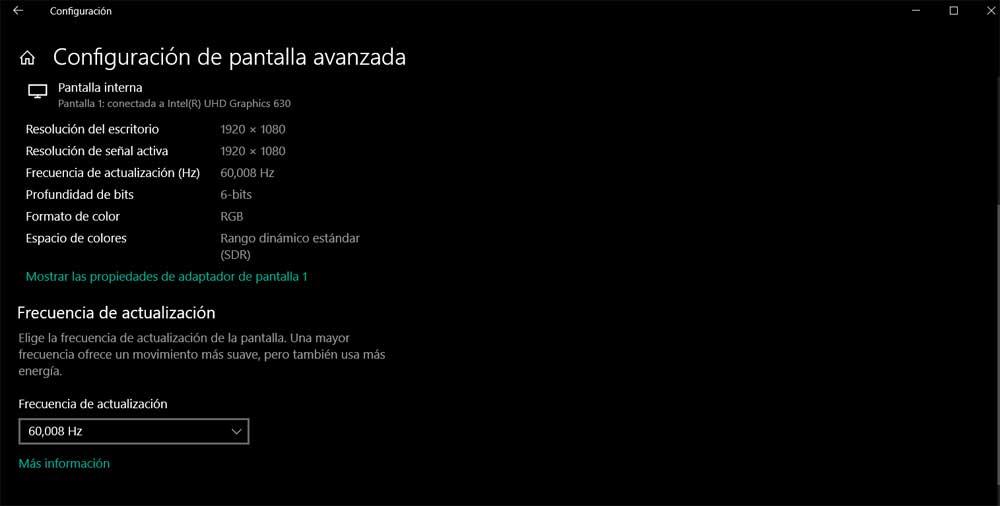
Ona erişebiliriz Kazan + I yeni bir pencere açan tuş kombinasyonu. İçinde Sistem bölümüne gitmemiz ve ardından sol paneldeki Ekran'a tıklamamız gerekecek. Bu pencerenin altında, Gelişmiş ekran yapılandırmasını okuyan bir bağlantı buluyoruz; burada, desteklenen frekanslar dahilinde frekansı belirleme olanağımız olacaktır. arasında değişir.
